
- •Оглавление
- •Урок: Знакомство с компьютером
- •Урок №2 Первоначальная работа с папками и файлами компьютера
- •Урок №1 Знакомство с компьютером. «Называем правильно»
- •Ноутбук –портативный компьютер.
- •Мышка (тачпад).
- •Включение компьютера
- •Операционная система.
- •Манипулятор мышь (Компьютерная мышь)
- •Тачпад ноутбука
- •Рабочий стол на экране компьютера.
- •Порядок выключения windows 7.
- •Порядок выключения Windows xp.
- •Урок №2 Первоначальная работа с папками и файлами компьютера
- •Как создать новую папку (документ Word и др.) на рабочем столе
- •Папка «Бабушка»__ создана
- •Открытые (активные) окна программ.
- •3 . Кнопка Свернуть 4. Кнопки Развернуть – Восстановить__
- •5 . Кнопка Закрыть окно.
Рабочий стол на экране компьютера.
После запуска операционной системы, на экране монитора появляется видеозаставка (изображение) со значками - это рабочий стол операционной системы.
На рабочем столе находятся ярлыки (значки) - маленькие картинки. Этими ярлыками представлены основные программы, а так же всё то, что нам необходимо для работы на ПК: папки, файлы (тексты, рисунки, фотографии, фильмы, музыка) и так далее. Внешний вид рабочего стола пользователь может настраивать самостоятельно Ярлыки можно располагать на рабочем столе в произвольном порядке и легко перемещать при помощи манипулятора мыши. При необходимости пользователь может добавлять нужные ему ярлыки программ на рабочий стол. У рабочего стола есть фон - изображение. Фон рабочего стола может быть стандартным, или любым по желанию пользователя. При смене фона рабочего стола набор и расположение ярлыков не меняется
Организация рабочего стола.
Панель задач – находится обычно снизу экрана.
![]()
Она содержит кнопку Пуск, панели инструментов, часы и другие объекты.
С![]()

 помощью кнопки
Пуск
можно
выполнить практически любую задачу.
Она открывает основное Меню,
которое позволяет запускать программы,
открывать документы.
помощью кнопки
Пуск
можно
выполнить практически любую задачу.
Она открывает основное Меню,
которое позволяет запускать программы,
открывать документы.
М![]()
 еню
-
список команд, которое открывается по
нажатию кнопки Пуск
и предоставляет доступ к ресурсам и
настройкам компьютера.
еню
-
список команд, которое открывается по
нажатию кнопки Пуск
и предоставляет доступ к ресурсам и
настройкам компьютера.


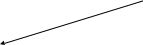
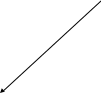

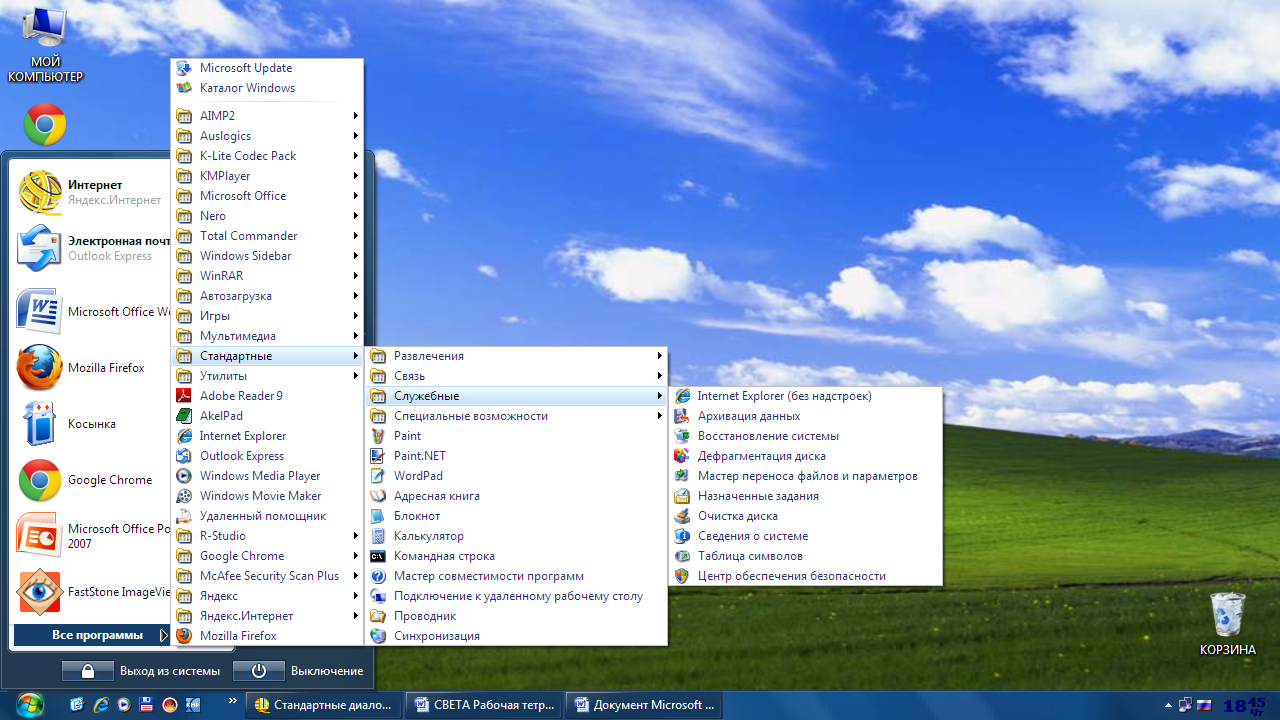
Меню![]()






У некоторые пунктов Меню Пуск рядом есть направленные вправо стрелки. Это означает наличие еще одного дополнительного Меню. Если поместить указатель (курсор мышки) на пункт Меню со стрелкой, появится следующее дополнительное Меню, в дополнение к основному.
Как уже говорилось Правая кнопка мыши - (ПКМ) может выполнять одно действие:
Она используется для вызова Контекстного Меню *– это список функций, которые мы можем произвести в выбранной данной области работы или с выбранным объектом
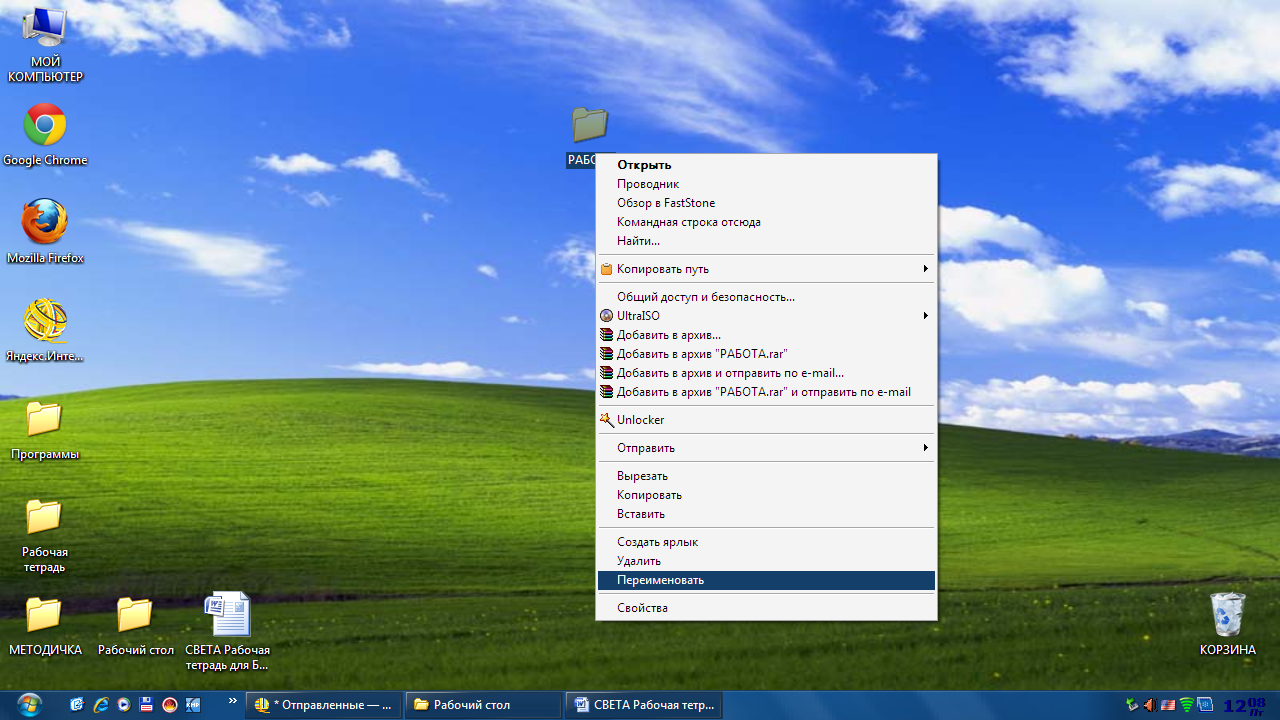
Работа в Контекстном Меню* – для этого необходимо навести курсор мыши на объект, и произвести однократный щелчок по правой кнопке мыши. Появится Контекстное Меню. Из списка предложенных функций, курсором мыши нужно выбрать необходимую функцию, (например: копировать, вставить, создать…и т.д.) и произвести однократный щелчок по левой кнопке мыши по выбранной функции.




Выключение компьютера
При выключении компьютера необходимо, чтобы сначала была завершена работа операционной системы. Поэтому компьютер нельзя выключать, просто отключая его от электричества.

Порядок выключения windows 7.
1. Нажать ЛКМ один раз на кнопку «Пуск» (1). Появилось меню.
2. Передвигаем курсор мыши на слово «завершение работы»(2).
3. Жмем ЛКМ один раз.
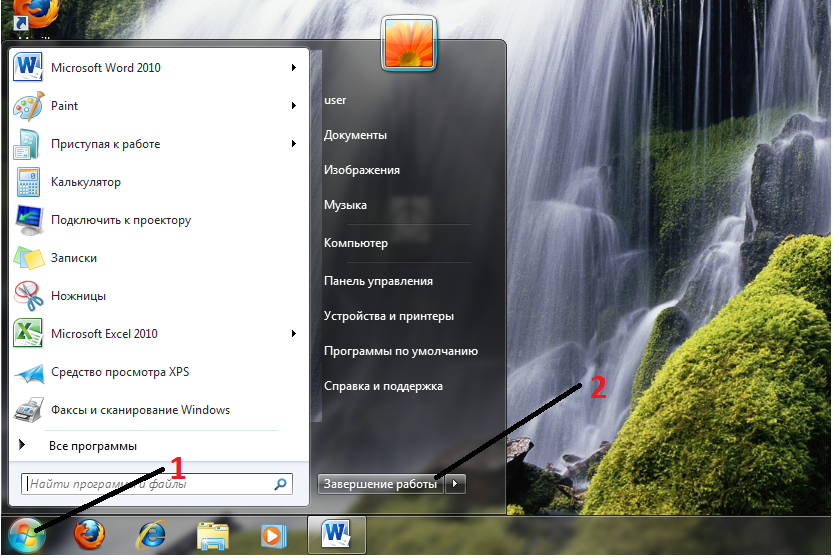
Порядок выключения Windows xp.
Ч
 тобы
выключить компьютер нужно:
тобы
выключить компьютер нужно:
Н
 ажать
кнопку «Пуск»
ажать
кнопку «Пуск»
Выбрать в меню пункт Выключение
В
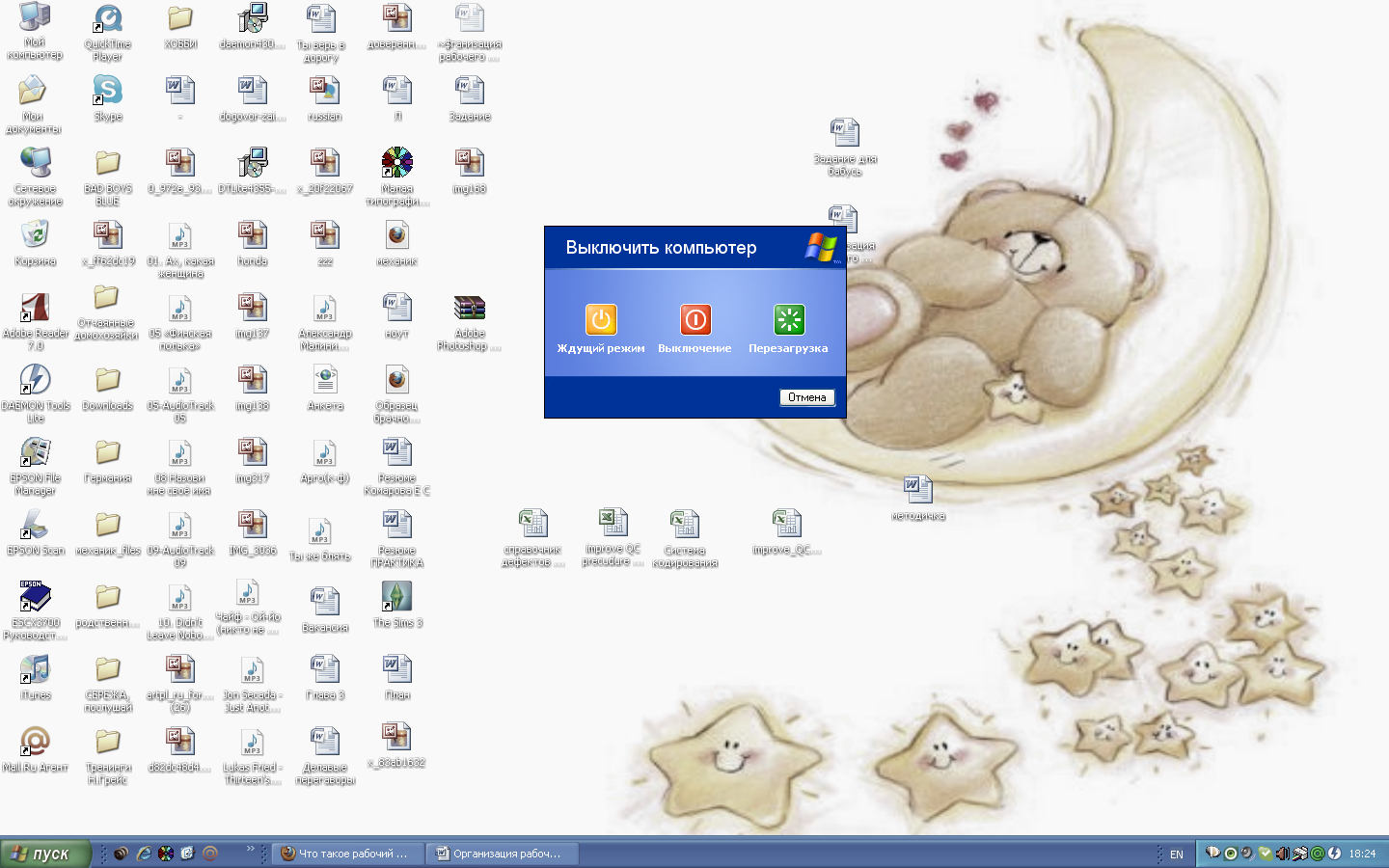
 появившемся окне выбрать опять кнопку
«Выключение»
появившемся окне выбрать опять кнопку
«Выключение»
4. Выключаем монитор
